Wie man eine Facebook-Story erstellt

Facebook-Geschichten machen viel Spaß. Hier erfahren Sie, wie Sie eine Story auf Ihrem Android-Gerät und Computer erstellen können.
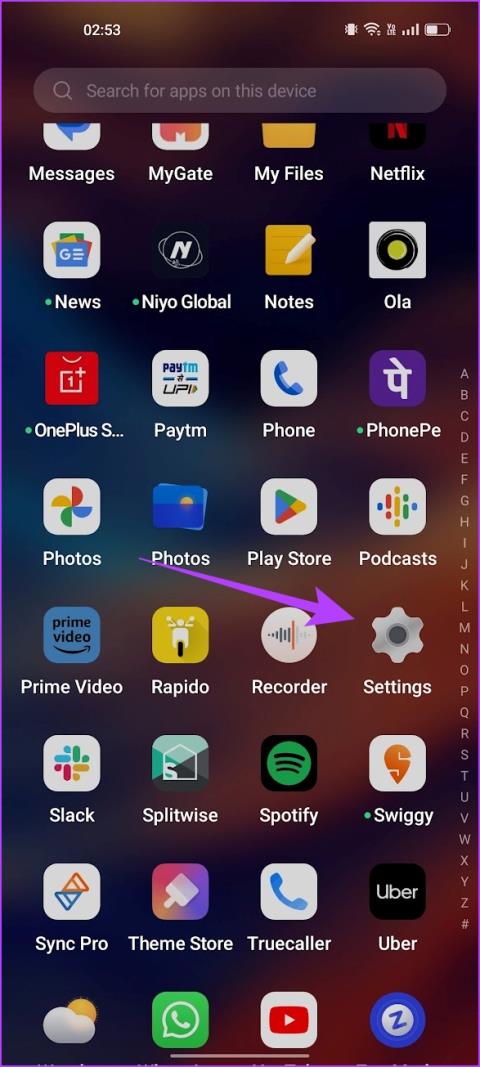
In den letzten Jahren sind es nicht nur Displays und Monitore mit hohen Bildwiederholraten , sondern auch Smartphones. Und nachdem man Telefone mit einer Bildwiederholfrequenz von 90/120 Hz verwendet hat, ist es schwierig, auf eine niedrigere zu wechseln. Daher ist es frustrierend, wenn einige Apps sich nur ungern an 90/120 Hz halten. Wir haben jedoch einen Workaround gefunden, um eine hohe Aktualisierungsrate auf Ihrem Android-Gerät zu erzwingen.
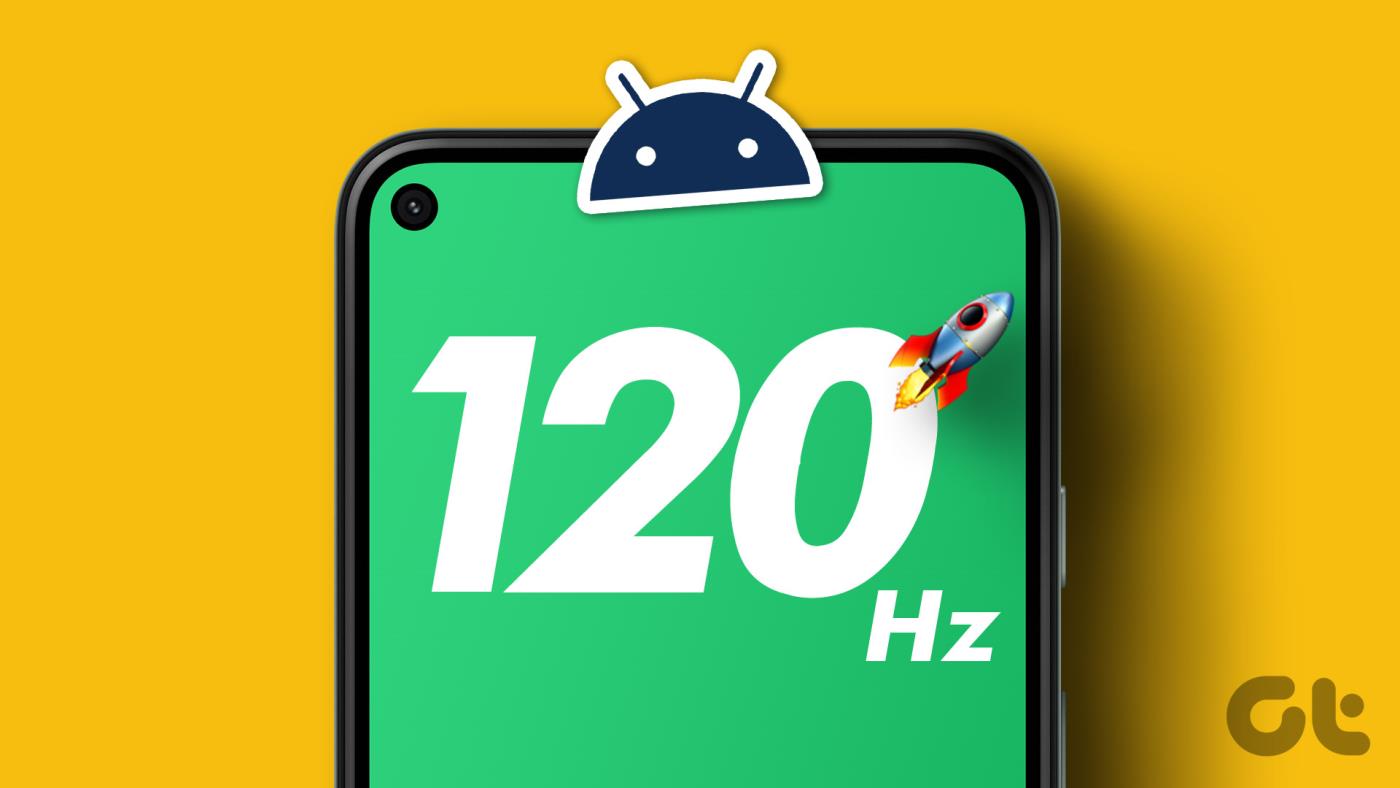
Viele Methoden im Internet erfordern das Rooten Ihres Telefons oder die Verwendung eines Terminals auf Ihrem PC, um das Problem zu beheben. Aber wir möchten dies für Sie vereinfachen. Wir zeigen Ihnen, wie Sie mit einer App aus dem Play Store eine hohe Bildwiederholfrequenz erzwingen. Und alles, was Sie dazu brauchen, sind ein paar Fingertipps und nichts weiter.
Bedenken Sie jedoch, dass Sie zunächst einmal ein Gerät benötigen, das eine hohe Bildwiederholfrequenz unterstützt. Werfen Sie also einen Blick auf das Datenblatt Ihres Telefons oder prüfen Sie, ob Sie in der App „Einstellungen“ eine hohe Bildwiederholfrequenz aktivieren können. Wenn nicht, gibt es leider keine Möglichkeit, die Funktion mit hoher Bildwiederholfrequenz für das Display Ihres Telefons einzuführen.
Beginnen wir mit der Aktivierung der Funktion für hohe Bildwiederholfrequenz auf Ihrem Gerät.
So können Sie eine Funktion mit hoher Bildwiederholfrequenz auf Ihrem Telefon aktivieren. Der Schalter dafür ist in der App „Einstellungen“ verfügbar. Abhängig von der Konfiguration Ihres Telefons können Sie die Bildwiederholfrequenz entweder auf 90 Hz oder 120 Hz oder beides einstellen.
Schritt 1: Öffnen Sie die Einstellungen-App.
Schritt 2: Tippen Sie auf Anzeige & Helligkeit.
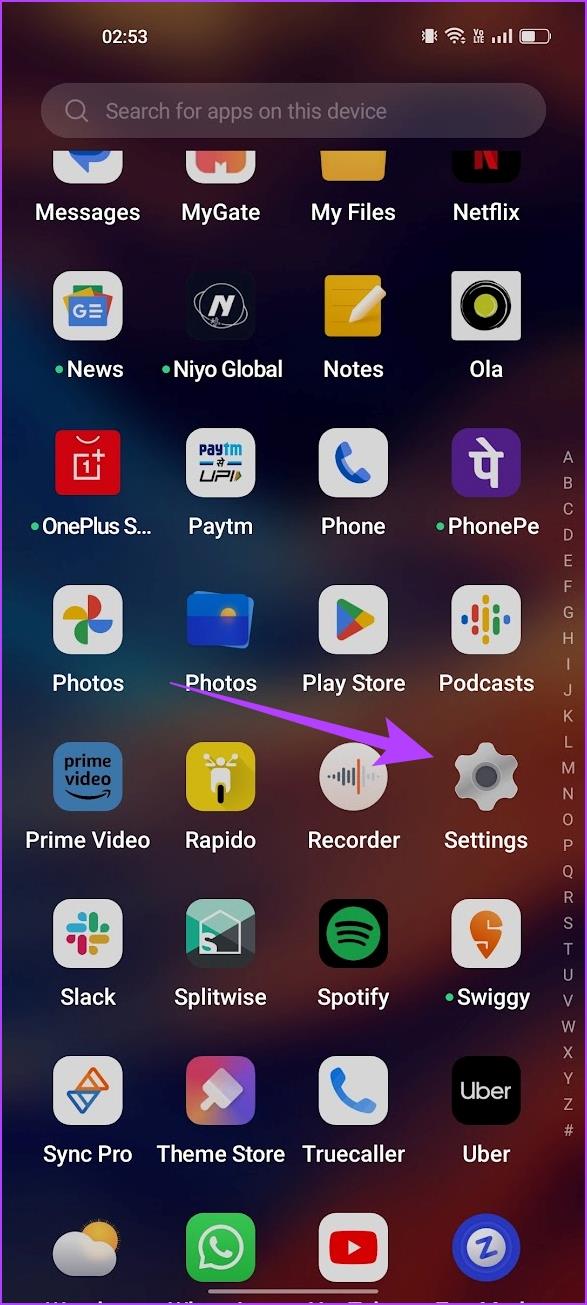
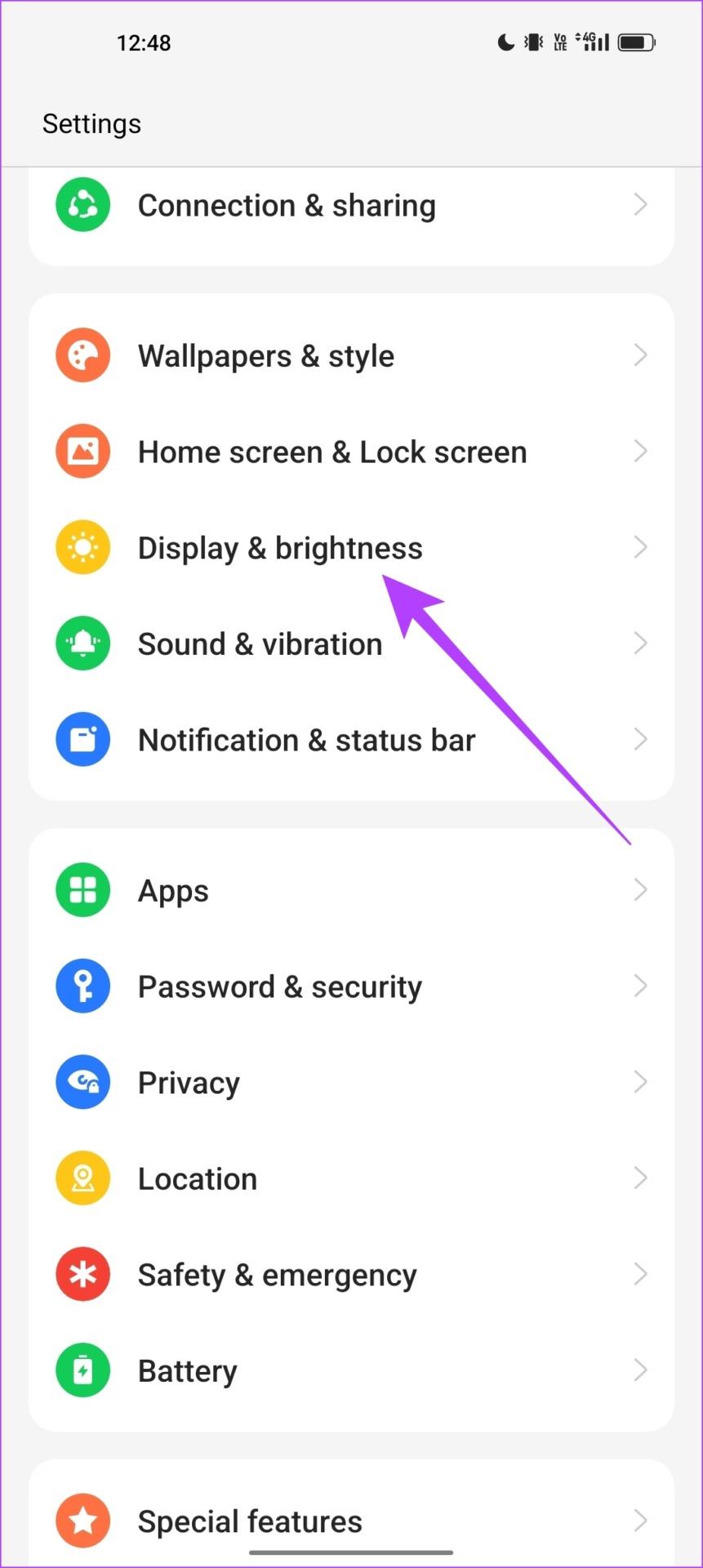
Schritt 3: Tippen Sie auf „Bildschirmaktualisierungsrate“. In diesem Fenster finden Sie Optionen zur Auswahl einer hohen Bildwiederholfrequenz. Aktivieren Sie das entsprechende Kontrollkästchen.

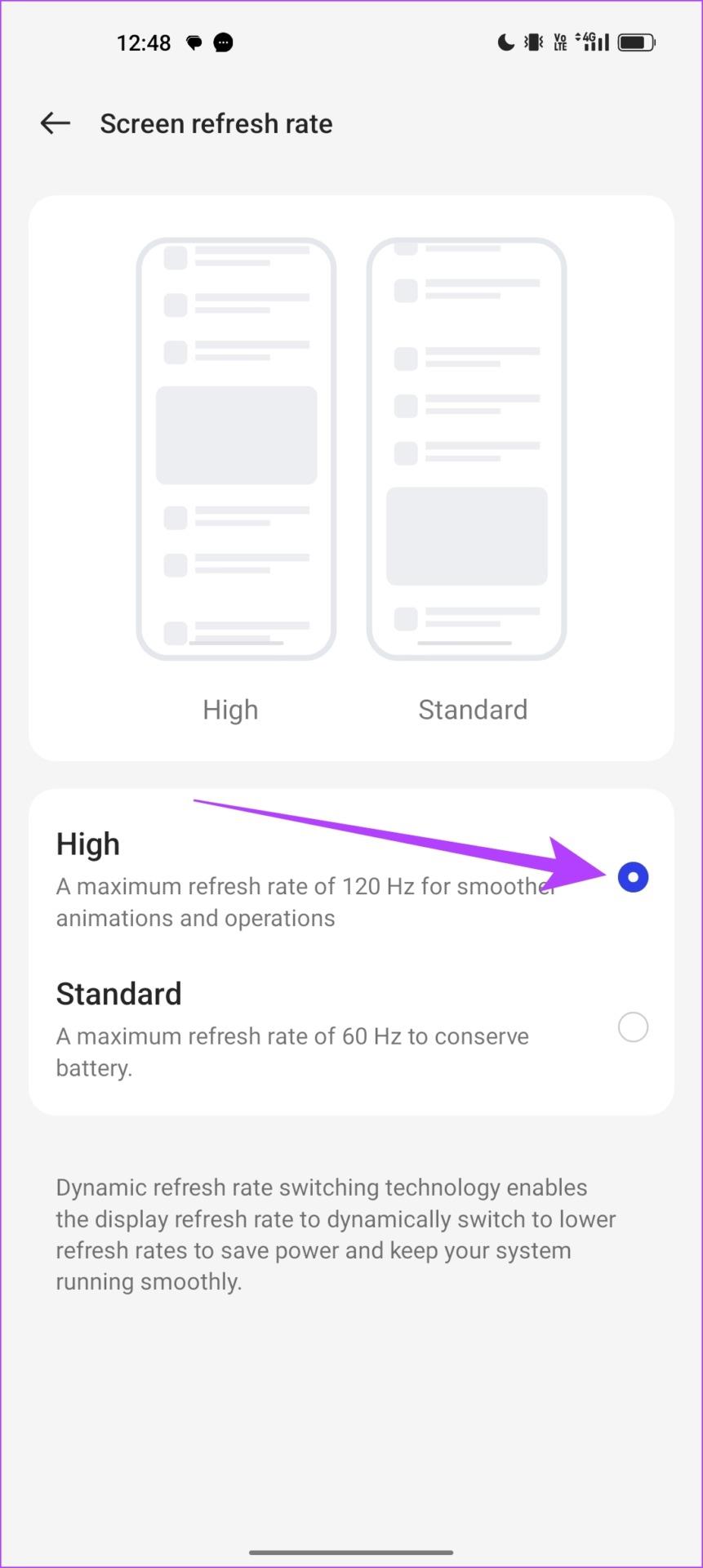
Im Idealfall wird dadurch die hohe Bildwiederholfrequenz für alle Anwendungen ermöglicht. Smartphones bieten nicht die Möglichkeit, eine Bildwiederholfrequenz pro App festzulegen. Daher sollten alle Ihre Apps mit der ausgewählten Bildwiederholfrequenz ausgeführt werden.
Allerdings verweigern einige Apps die Ausführung mit einer hohen Bildwiederholfrequenz. Sie scheinen träge zu sein, selbst wenn Sie sich für eine Bildwiederholfrequenz von 90 Hz oder 120 Hz entscheiden. Wenn Ihnen das Gleiche auch aufgefallen ist, überprüfen wir Ihre Zweifel und überprüfen die Bildwiederholfrequenz, während Sie Ihr Telefon verwenden.
In unserem Fall fühlte sich die YouTube-App bei 120 Hz langsam und träge an. Andere Anwendungen hingegen funktionierten wie erwartet mit einer hohen Bildwiederholfrequenz. Deshalb haben wir einen Test durchgeführt und die Bildwiederholfrequenz während der Nutzung der App überprüft. Zuerst müssen wir die Entwickleroptionen aktivieren . Hier erfahren Sie, wie das geht.
Hinweis : Hierbei handelt es sich um experimentelle Funktionen, die für Entwicklungszwecke gedacht sind. Gehen Sie vorsichtig und auf eigenes Risiko vor.
Schritt 1: Öffnen Sie die App „Einstellungen“ und tippen Sie auf „Über das Gerät“.
Schritt 2: Tippen Sie auf Version.
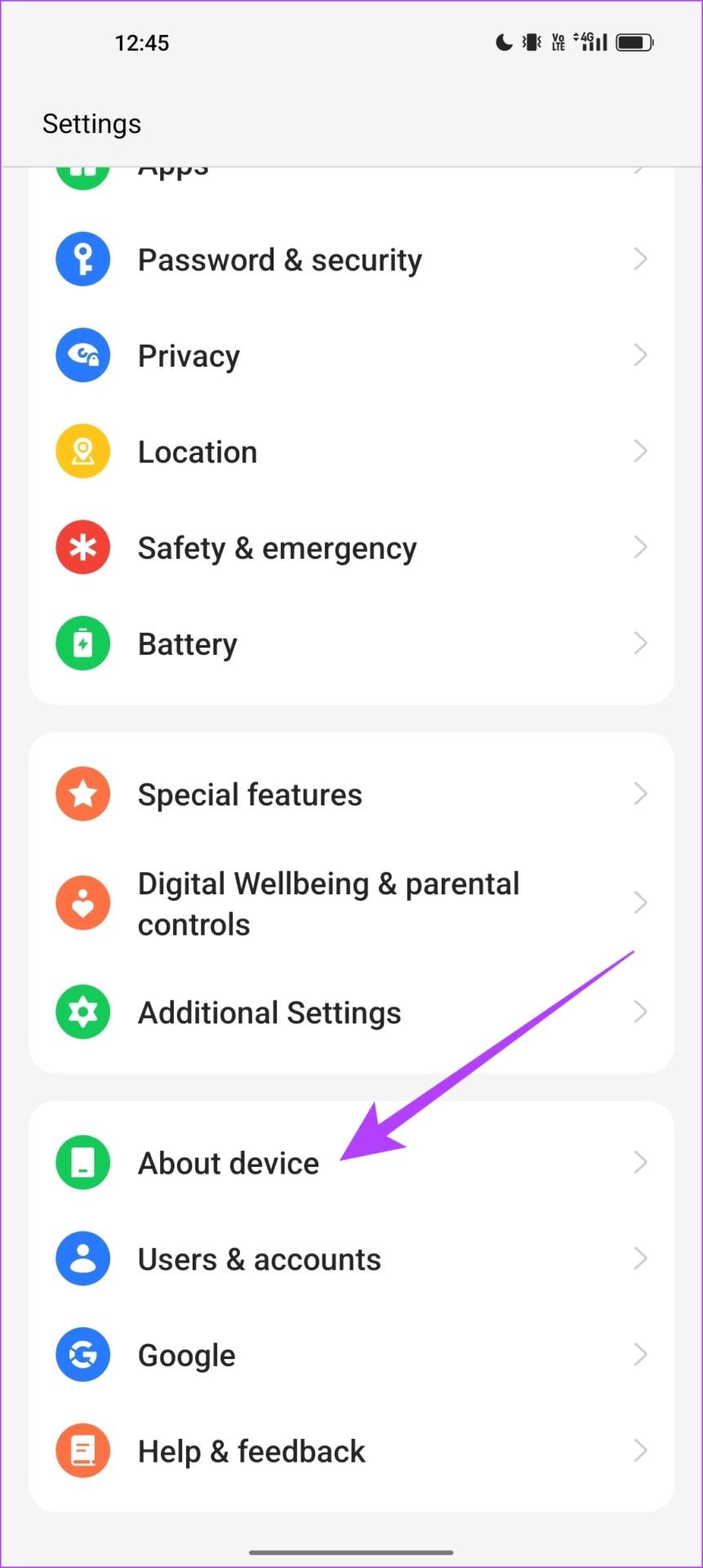
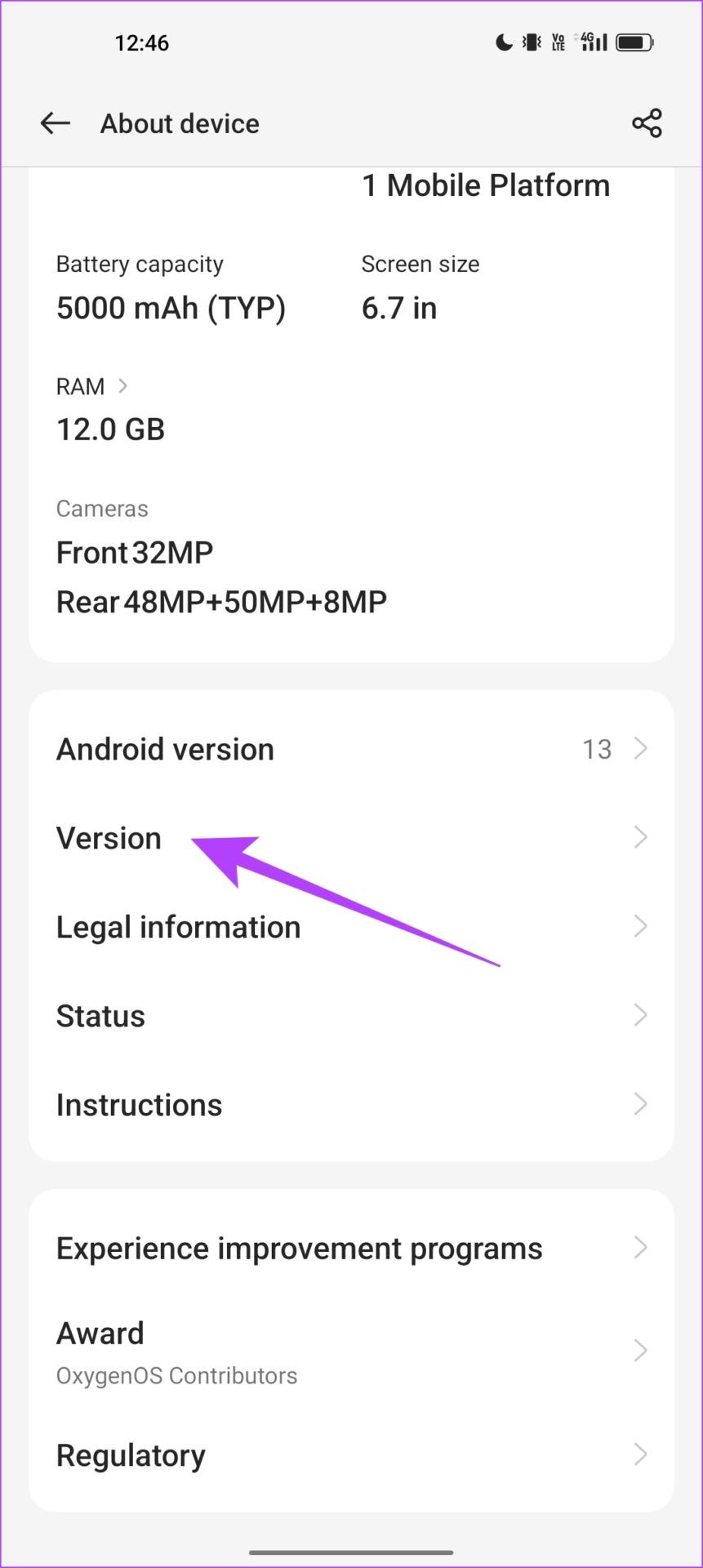
Schritt 3: Tippen Sie mehrmals auf die Build-Nummer, bis Sie die Meldung „Sie sind jetzt Entwickler“ erhalten.
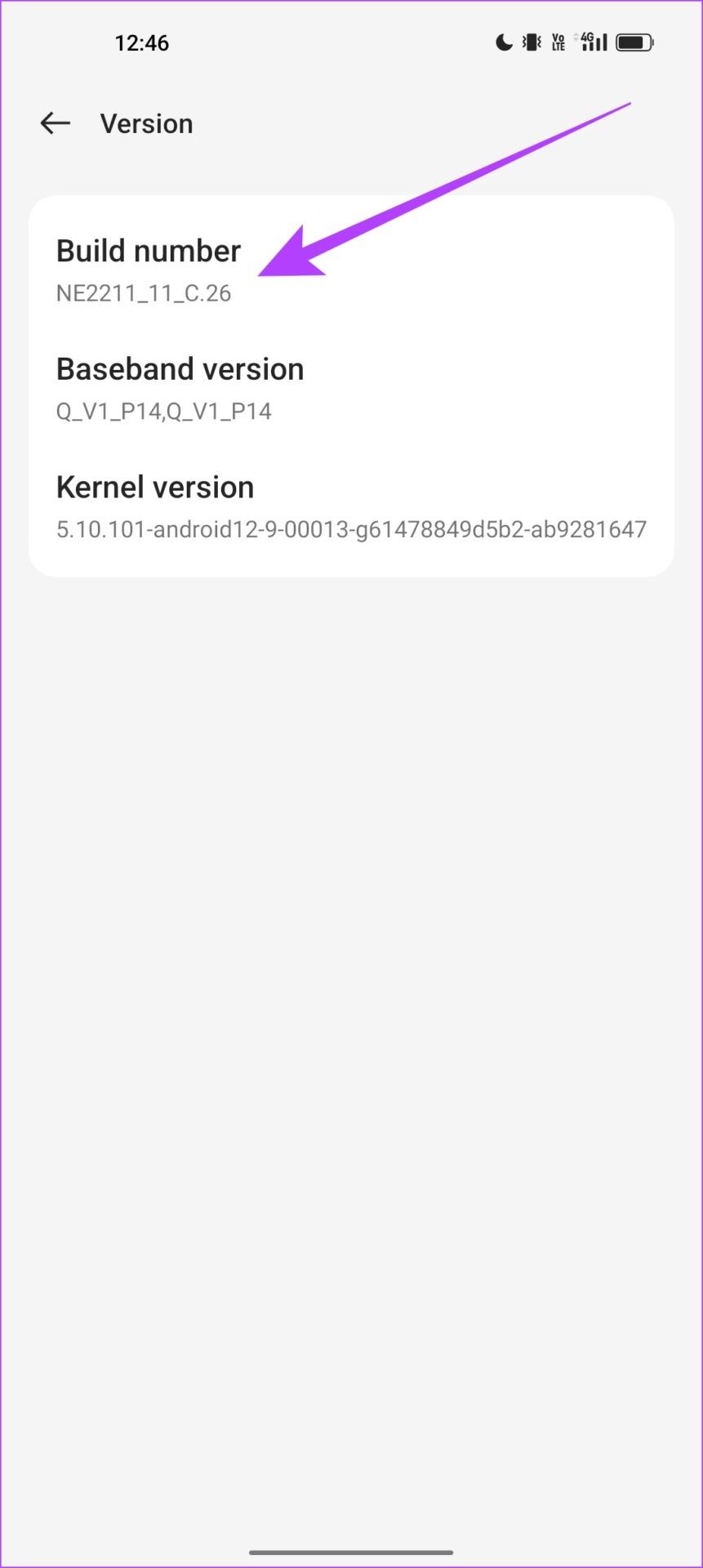
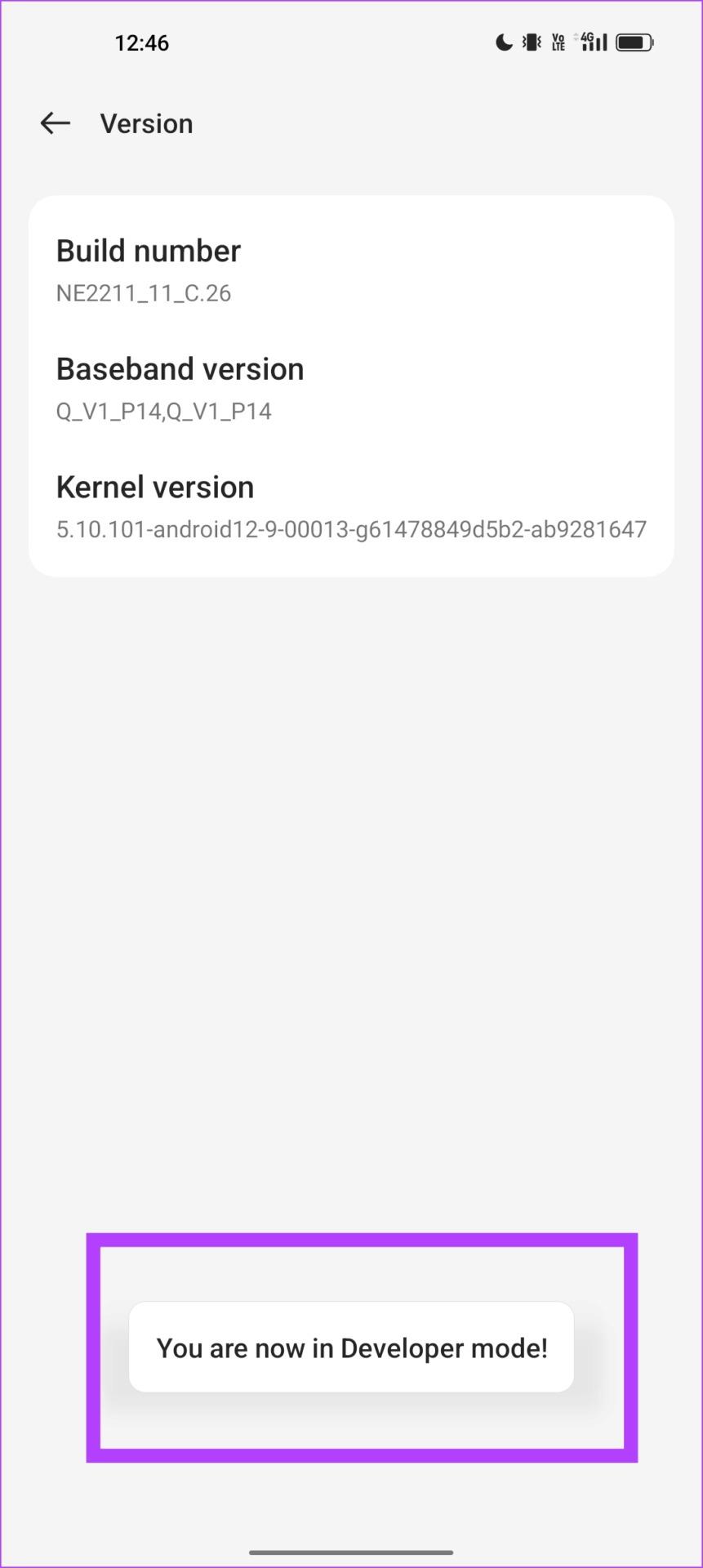
Schritt 4: Wir müssen jetzt die Entwickleroptionen öffnen. Öffnen Sie in der Einstellungs-App das Menü „Zusätzliche Einstellungen“.
Schritt 5: Tippen Sie auf Entwickleroptionen.
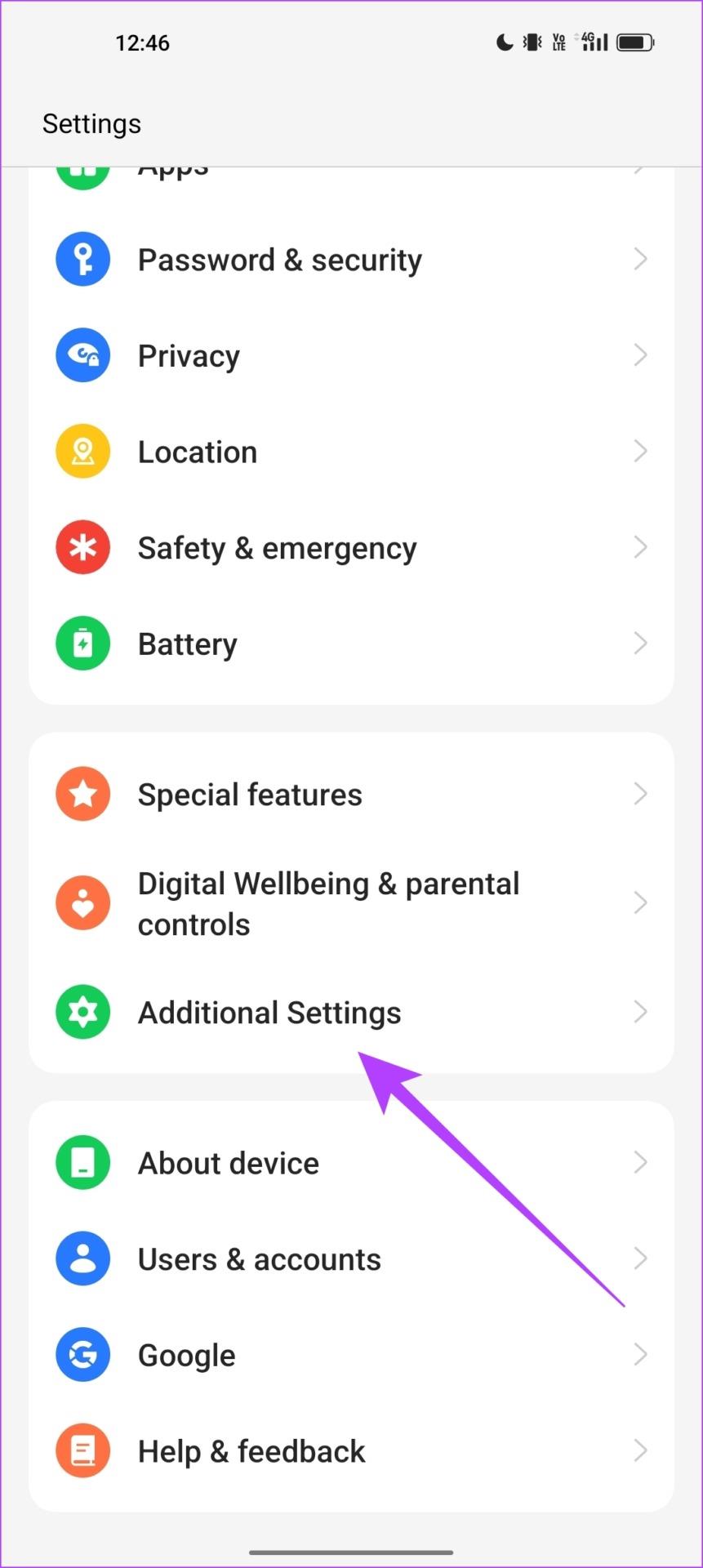
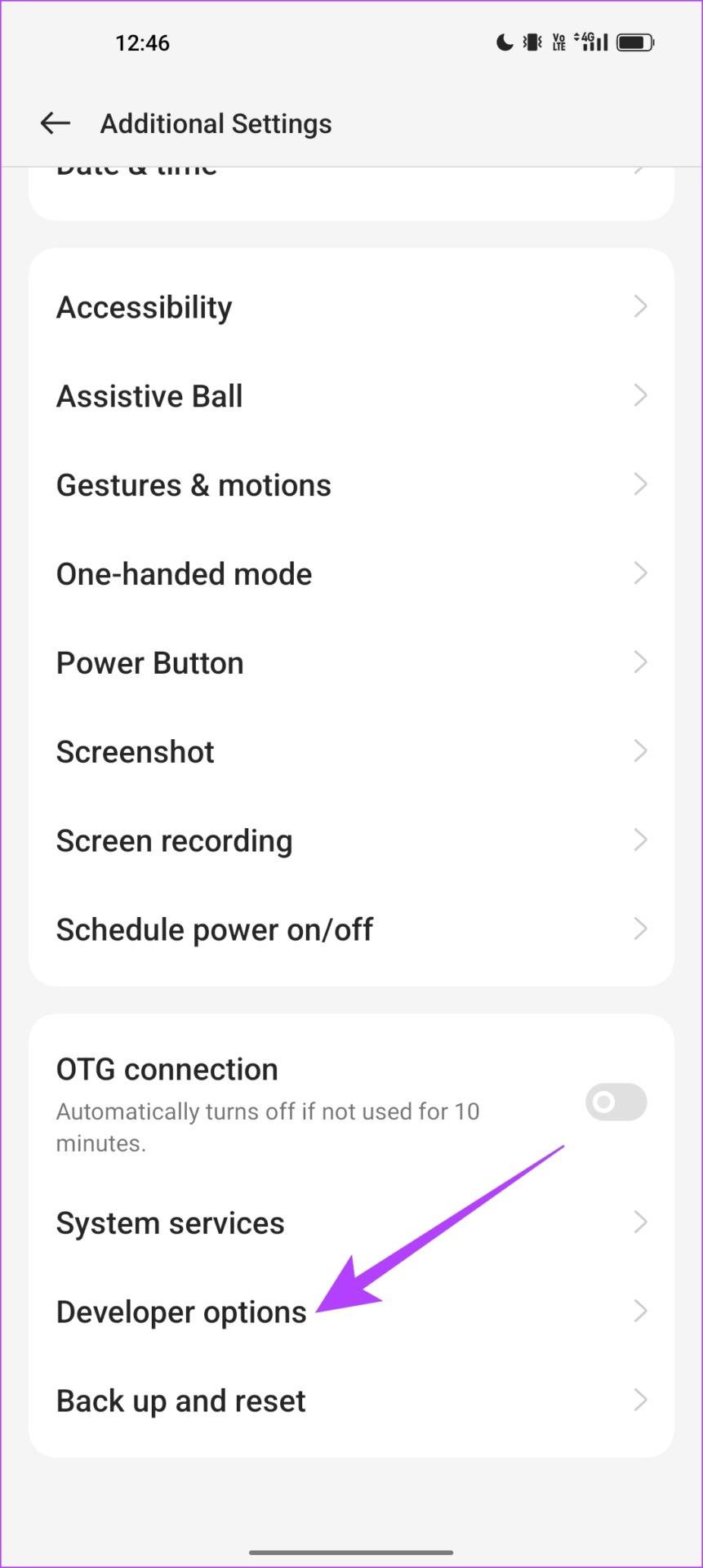
Schritt 6: Scrollen Sie nach unten, um den Schalter für „Aktualisierungsrate anzeigen“ zu finden und zu aktivieren. Es wird unter den Anzeigeeinstellungen angezeigt.
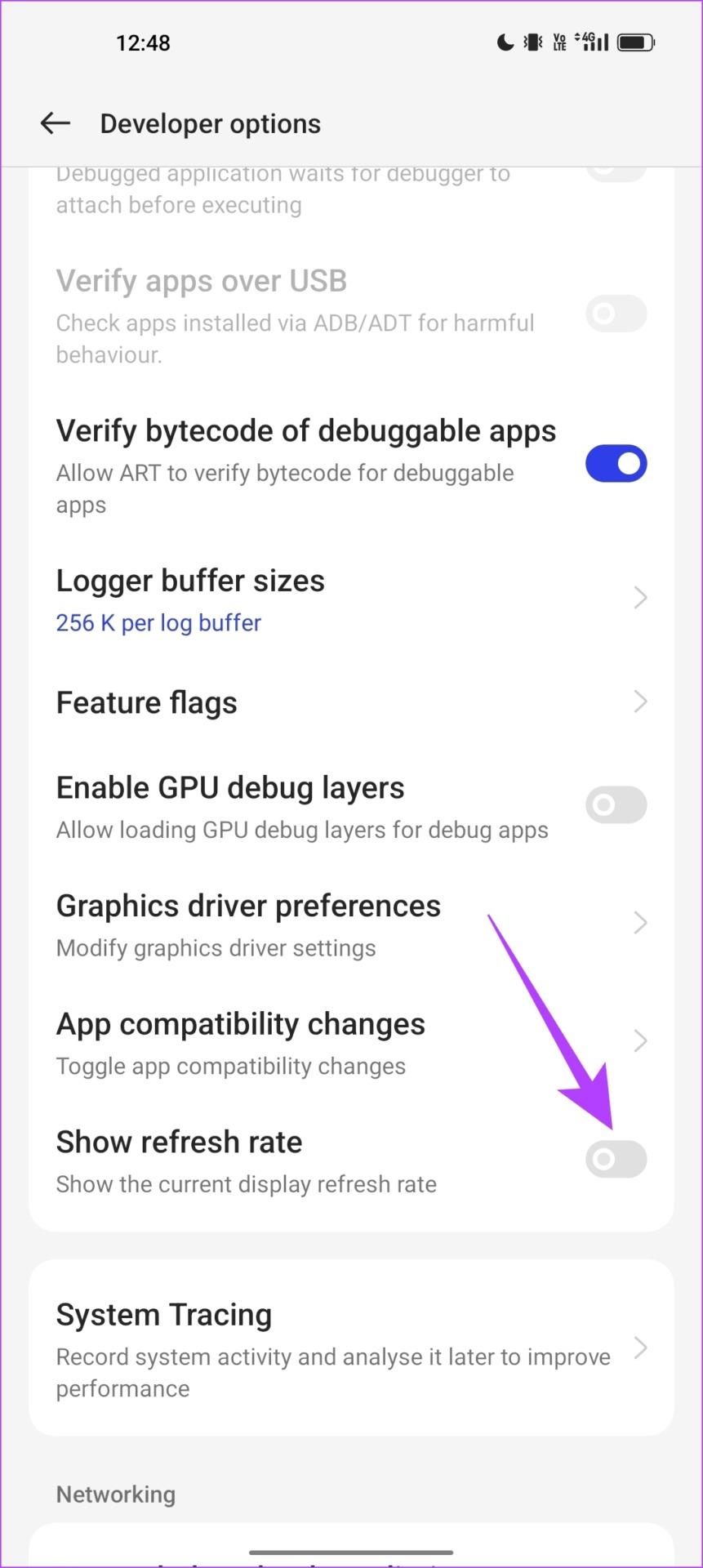
Sie sehen nun den Wert der Bildwiederholfrequenz in der oberen linken Ecke Ihres Bildschirms.
Schauen Sie sich die beiden Bilder unten an – der erste Screenshot wurde aufgenommen, als wir auf unserem Startbildschirm navigierten, dort stand 120 Hz, wofür wir uns entschieden haben.
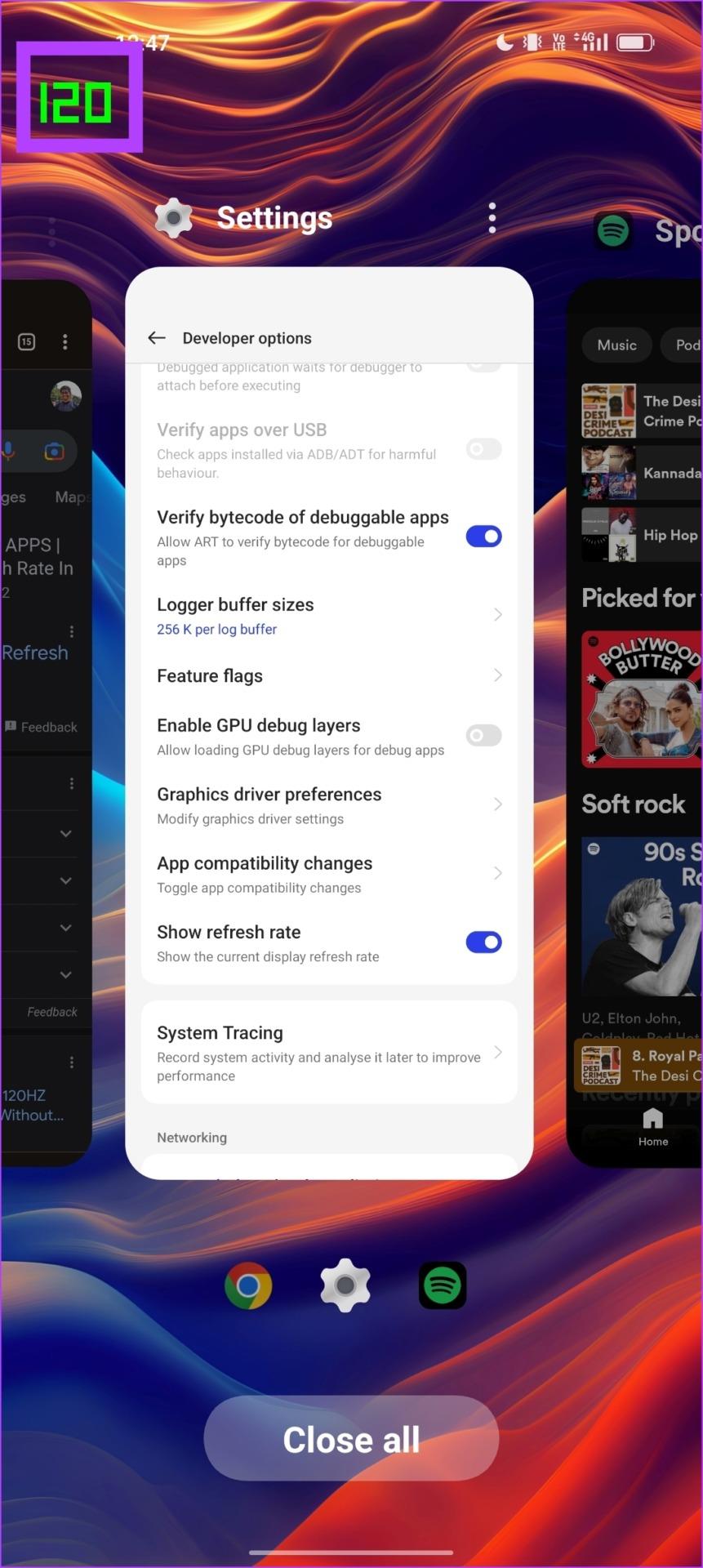
Da wir festgestellt haben, dass die YouTube-App langsam läuft, haben wir die Aktualisierungsrate der App überprüft. Es stellte sich heraus, dass unsere Vermutung wahr war – die YouTube-App lief mit 60 Hz.
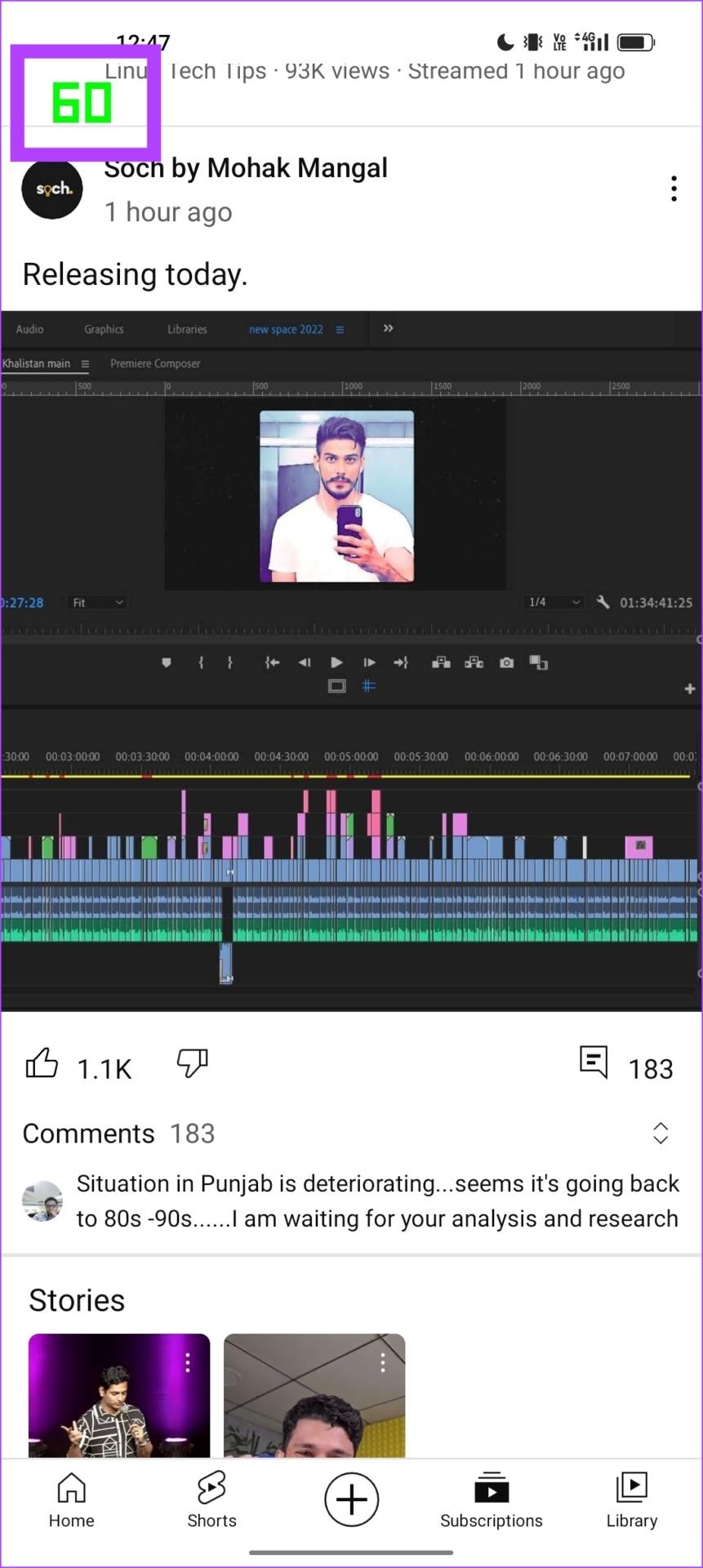
Zum Glück waren es in unserem Fall zeitweise nur die YouTube-App und Snapchat. Es kann jedoch frustrierend sein, wenn dieses Problem bei mehr Apps auftritt. Angesichts der Tatsache, dass Sie für ein Telefon mit einer Anzeige mit hoher Bildwiederholfrequenz einen Aufpreis zahlen, möchten Sie das Problem so schnell wie möglich beheben. Kommen wir jetzt dazu.
SetEdit ist eine Datenbankeditor-App für Ihr Android-Gerät. Es hilft, einige Konfigurationen zu ändern, indem deren Werte bearbeitet werden. Daher können Sie die Werte für die Bildwiederholfrequenz so anpassen, dass Apps mit der maximalen Bildwiederholfrequenz ausgeführt werden. Dies funktioniert ohne Root oder andere scheinbar komplexe Prozesse.
Hinweis : Dazu müssen Sie einige Einstellungen Ihres Geräts ändern, die Sie sonst nicht in der Einstellungen-App ändern können. Gehen Sie vorsichtig und auf eigenes Risiko vor. Wir empfehlen Ihnen, ein vollständiges Backup Ihres Geräts zu erstellen, bevor Sie fortfahren.
Schritt 1: Laden Sie die SetEdit-App aus dem Play Store herunter.
Lesen Sie die vom App-Entwickler genannten Warnungen und Vorsichtshinweise. Weder der App-Entwickler noch wir garantieren die Sicherheit Ihres Geräts.
Laden Sie die SetEdit-App herunter
Schritt 2: Erteilen Sie die erforderlichen Berechtigungen und ignorieren Sie alle Fehlermeldungen zur Inkompatibilität der App.
Schritt 3: Tippen Sie im Hauptbildschirm der App auf „Neue Einstellung hinzufügen“.
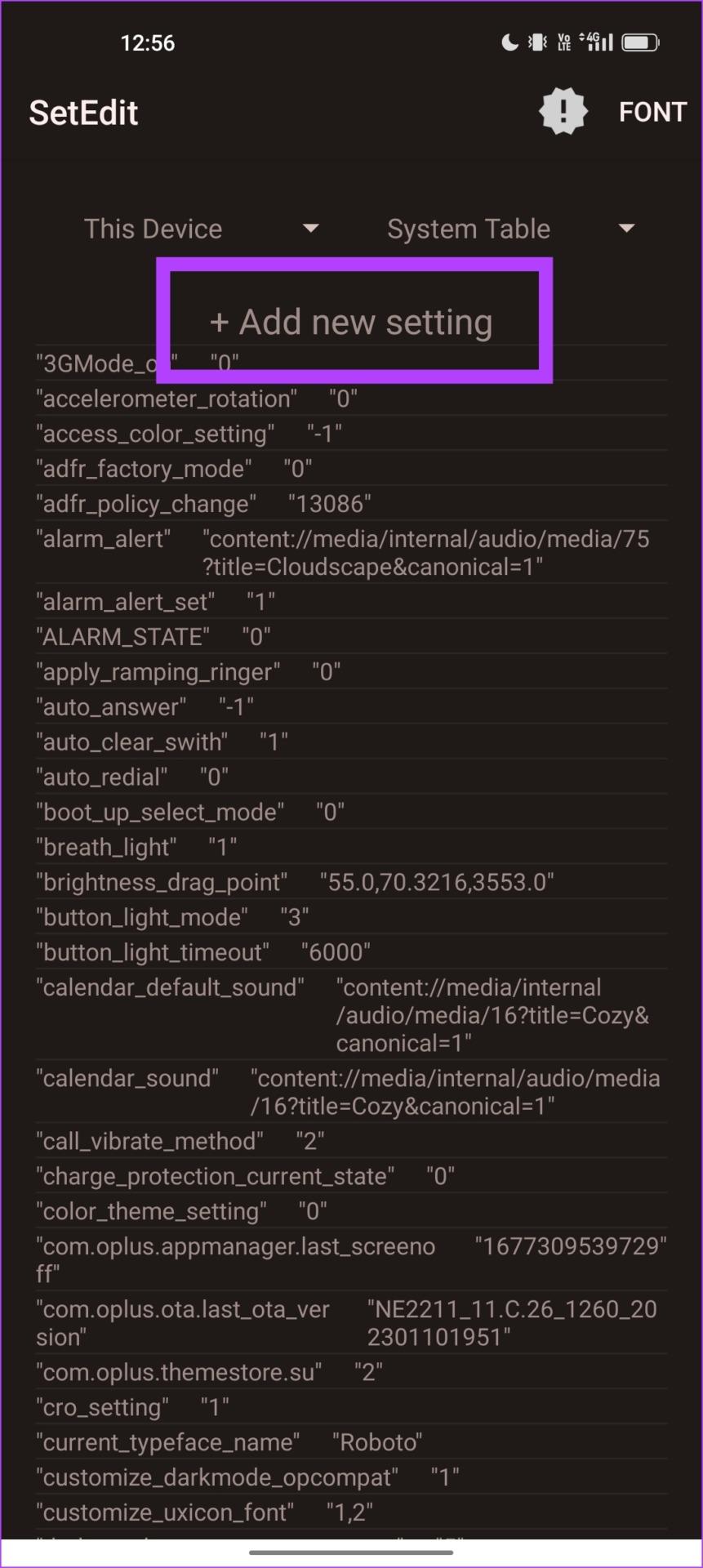
Schritt 4: Geben Sie den folgenden Text in das Feld ein:
Peak_Refresh_Rate
Schritt 5: Tippen Sie auf Änderungen speichern.
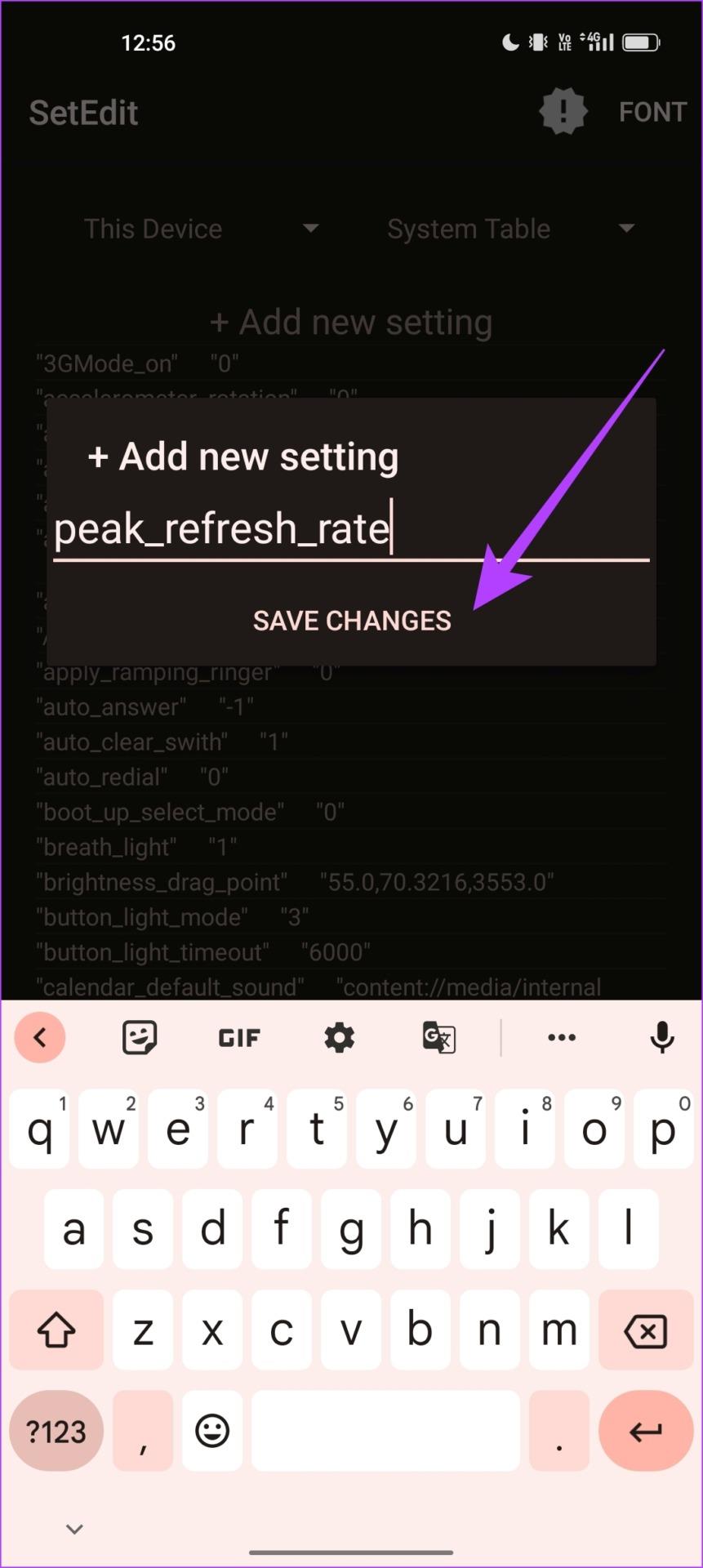
Schritt 6: Fügen Sie nun den Wert im Popup-Fenster „Einstellung bearbeiten“ hinzu. Entfernen Sie den Text „SETTING_VALUE“ und geben Sie „1“ ein.
Schritt 7: Tippen Sie auf Änderungen speichern.
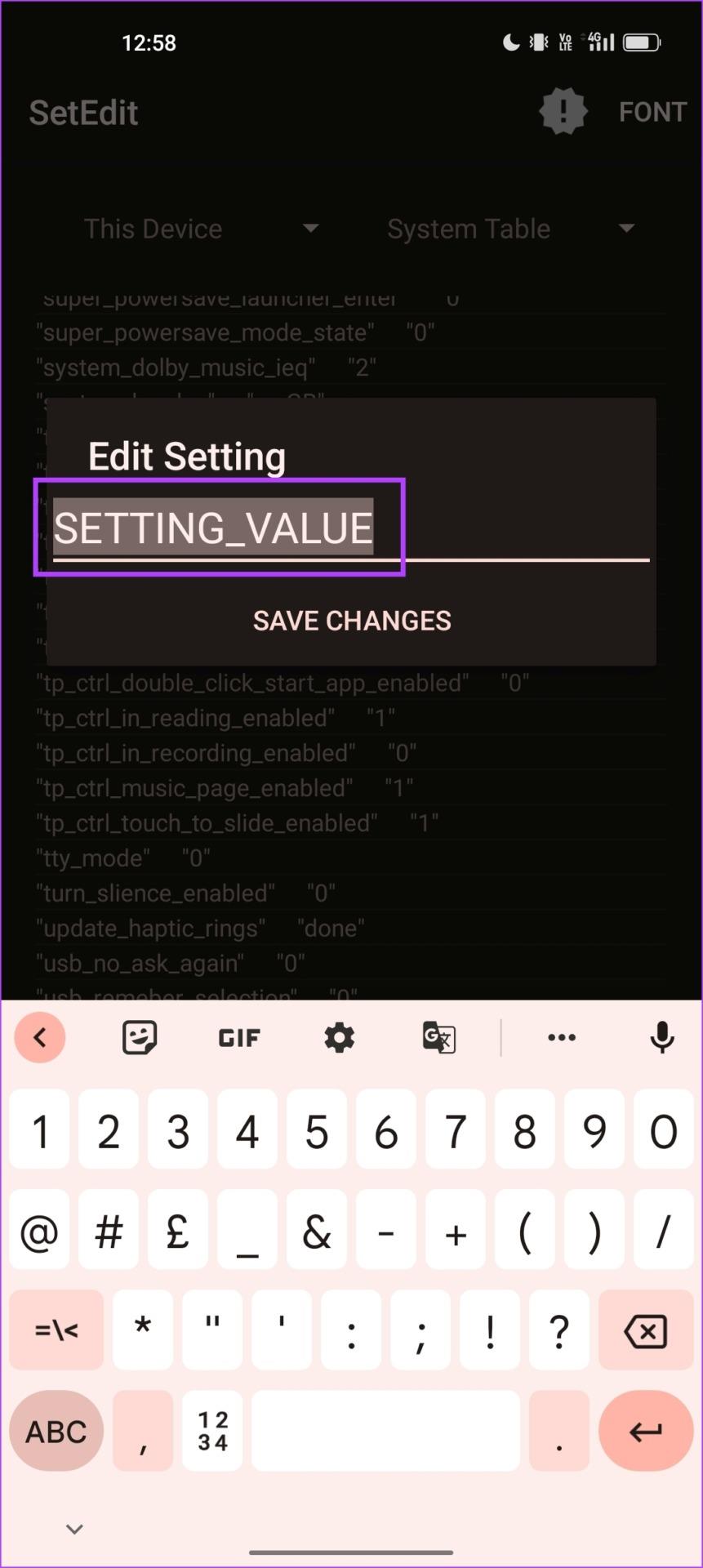
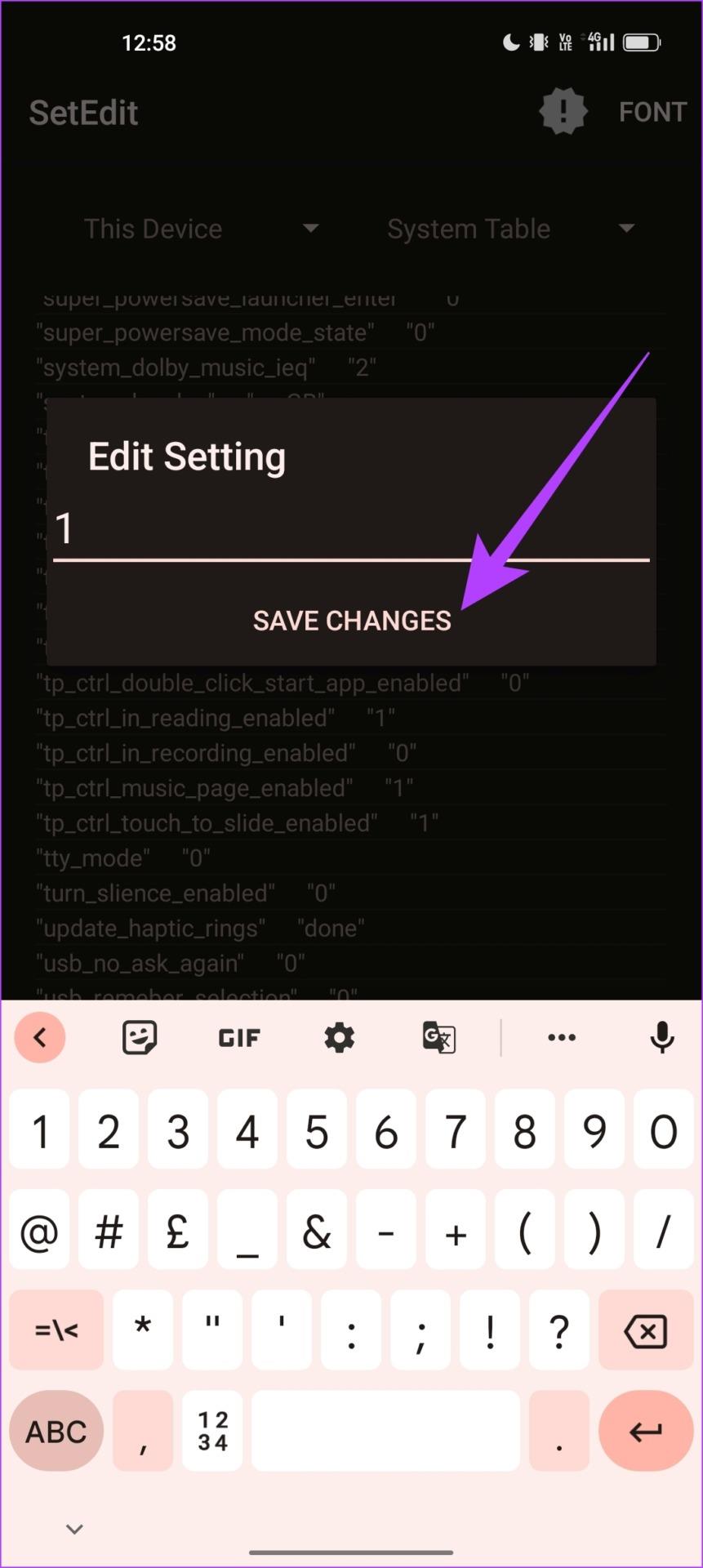
Schritt 8: Wiederholen Sie den gleichen Vorgang (beginnend mit Schritt drei), um zwei weitere Einstellungen mit Werten wie „1“ hinzuzufügen.
user_refresh_rate min_refresh_rate
Schritt 9: Sobald Sie die oben genannten Schritte ausgeführt haben, sollten alle Apps mit 120 Hz laufen.
Wir empfehlen diese Methode, da sie in unserem Fall funktioniert hat. Schauen Sie sich den Screenshot unten an, in dem unsere YouTube-App erfolgreich mit einer Bildwiederholfrequenz von 120 Hz läuft.
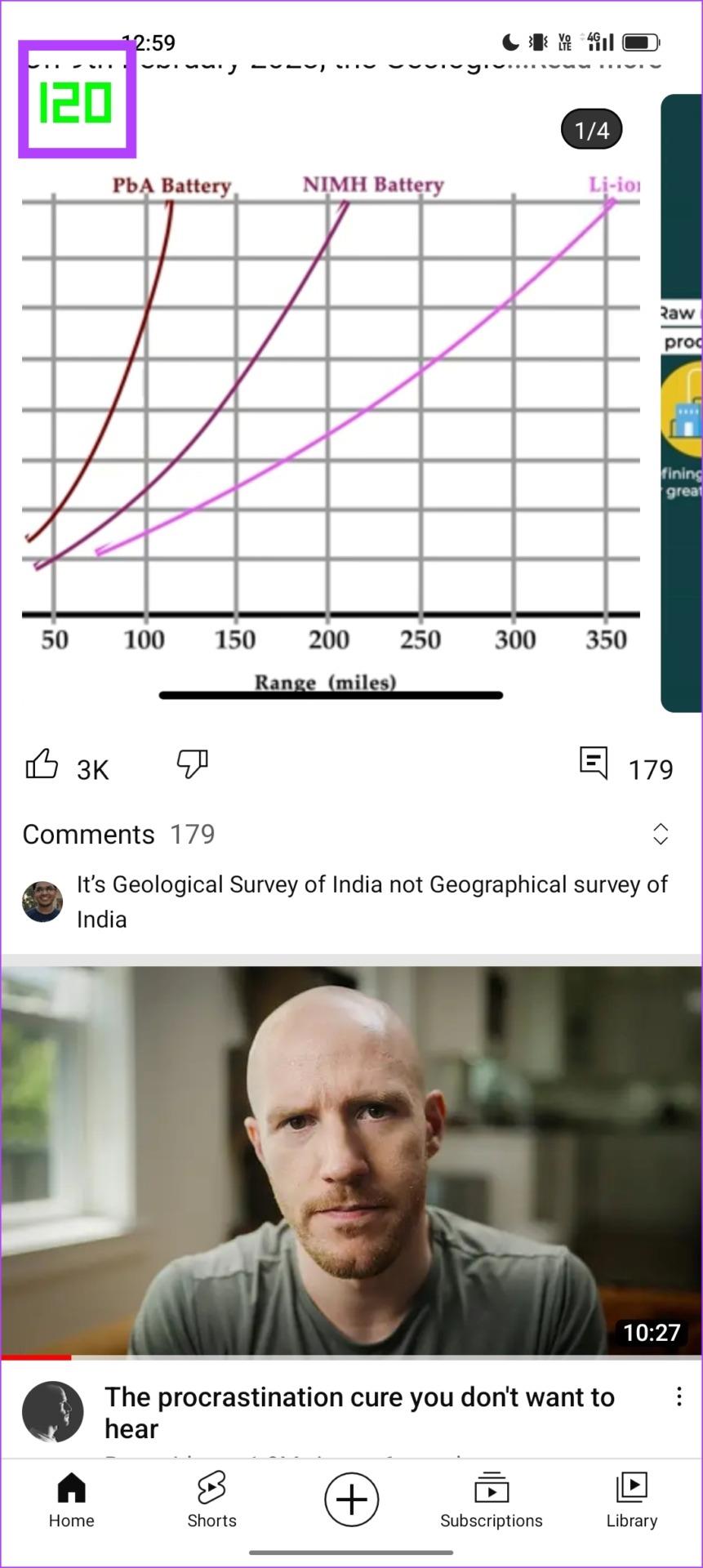
Das ist alles, was Sie wissen müssen, um eine hohe Aktualisierungsrate für alle Apps auf Ihrem Android-Gerät zu erzwingen. Wenn Sie jedoch weitere Fragen dazu haben, schauen Sie sich unseren FAQ-Bereich unten an.
1. Mein Gerät unterstützt keine hohe Bildwiederholfrequenz von 90 Hz oder 120 Hz. Gibt es eine Möglichkeit, es hinzuzufügen?
Nein. Da es sich um eine Hardwarefunktion handelt, können Sie durch eigene Modifikationen keine Anzeige mit hoher Bildwiederholfrequenz hinzufügen.
2. Entlädt eine hohe Bildwiederholfrequenz den Akku?
Ja, eine hohe Bildwiederholfrequenz entlädt den Akku etwas stärker als die Verwendung der Standard-Bildwiederholfrequenz von 60 Hz.
3. Können Sie die Bildwiederholfrequenz Ihres Telefons erhöhen?
Nein, Sie können die Bildwiederholfrequenz Ihres Telefons nicht über das maximale Limit hinaus erhöhen.
Wir hoffen, dass dieser Artikel Ihnen dabei geholfen hat, eine hohe Aktualisierungsrate für alle Anwendungen auf Ihrem Telefon wiederherzustellen. Obwohl diese Funktion schon ein paar Jahre alt ist, sind wir der Meinung, dass App-Entwickler die hohe Bildwiederholfrequenz noch nicht voll ausnutzen können.
Wir sehen ständig, dass einige Apps auf 60 Hz abfallen, selbst wenn wir 90/120 Hz aktiviert haben. Die Anpassung kann noch mehr Zeit in Anspruch nehmen, wir wünschen uns jedoch, dass Probleme wie diese bald behoben werden.
Facebook-Geschichten machen viel Spaß. Hier erfahren Sie, wie Sie eine Story auf Ihrem Android-Gerät und Computer erstellen können.
Erfahren Sie, wie Sie nervige automatisch abspielende Videos in Google Chrome und Mozilla Firefox mit diesem Tutorial deaktivieren.
Lösen Sie ein Problem, bei dem das Samsung Galaxy Tab S8 auf einem schwarzen Bildschirm feststeckt und sich nicht einschalten lässt.
Möchten Sie E-Mail-Konten auf Ihrem Fire-Tablet hinzufügen oder entfernen? Unser umfassender Leitfaden führt Sie Schritt für Schritt durch den Prozess und macht es schnell und einfach, Ihre E-Mail-Konten auf Ihrem Lieblingsgerät zu verwalten. Verpassen Sie nicht dieses unverzichtbare Tutorial!
Ein Tutorial, das zwei Lösungen zeigt, wie Sie dauerhaft verhindern können, dass Apps beim Start auf Ihrem Android-Gerät gestartet werden.
Dieses Tutorial zeigt Ihnen, wie Sie eine SMS von einem Android-Gerät mit der Google Nachrichten-App weiterleiten.
Haben Sie ein Amazon Fire und möchten Google Chrome darauf installieren? Erfahren Sie, wie Sie Google Chrome über eine APK-Datei auf Kindle-Geräten installieren können.
So aktivieren oder deaktivieren Sie die Rechtschreibprüfung in Android OS.
Erfahren Sie verschiedene Methoden, um Apps auf dem Amazon Fire Tablet herunterzuladen und zu installieren, indem Sie diesem mühelosen und schrittweisen Leitfaden folgen!
Als Samsung seine neue Reihe von Flaggschiff-Tablets vorstellte, gab es viel Aufregung. Das Galaxy Tab S9 und S9+ bieten nicht nur die erwarteten Upgrade







